Stanco di sentire la stessa vecchia suoneria noiosa? Conosciamo le sensazioni - così abbiamo deciso di creare una guida facile da seguire per creare una suoneria utilizzando la musica che già possiedi. Fare una suoneria su OS X è un processo semplice. Avrai solo bisogno di avere GarageBand 4.1.1+ e iTunes 7.5 o successivo installato sul tuo Mac.
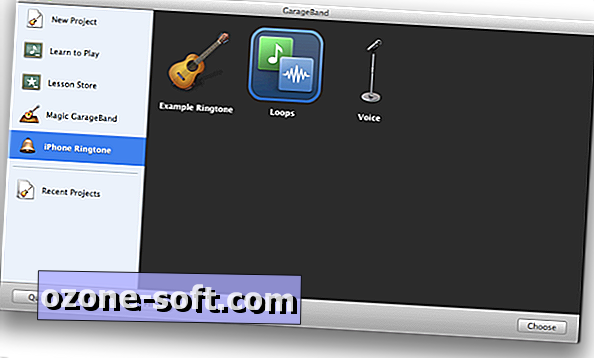
Per iniziare, apri GarageBand. Una volta aperto, seleziona Suoneria iPhone> Cicli. Quindi fare clic su Scegli. (Puoi anche accedere alla categoria Loops andando su Nuovo progetto> Cicli.)
Puoi dare un nome al tuo progetto come preferisci. Identificare se si tratta di una suoneria o tono di avviso nel titolo sarà utile in futuro, quindi è una buona idea prendere l'abitudine ora. A scopo dimostrativo, nomineremo questo progetto "My Favorite Ringtone".
Non preoccuparti di impostare un tempo, firma, bpm o chiave.
Clicca su Crea dopo aver nominato il tuo progetto.

Successivamente ti verrà presentata una schermata simile a quella sopra. Qui dovrai modificare alcuni elementi prima di iniziare.
Fai clic sull'icona della nota nella parte inferiore dello schermo e seleziona Ora.
Rendi attiva la regione del ciclo facendo clic sull'icona doppia freccia nella parte inferiore dello schermo.
Passa al browser media facendo clic sull'icona situata all'estremità destra della parte inferiore dello schermo.
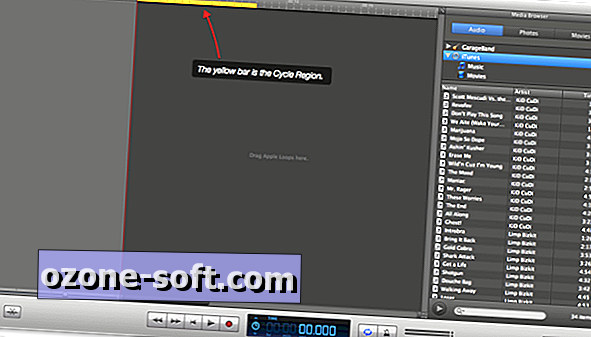
Dovresti quindi vedere una barra gialla nella parte superiore dello schermo. Questa è la tua regione del ciclo. Sul lato destro, una volta selezionato iTunes dal menu a discesa, vedrai l'intera libreria musicale di iTunes.
Trova il brano che desideri utilizzare per creare una suoneria e trascinalo nell'area denominata "Trascina loop Apple qui".

Puoi regolare la posizione del brano trascinandolo verso sinistra o verso destra. Per semplicità assicurati che sia tutto a sinistra, facendo corrispondere l'inizio della canzone con l'indicatore di tempo 0:00 sopra.
La regione del ciclo, che imposta la durata della suoneria, può essere regolata spostando il mouse su entrambe le estremità della barra. Quando vedi il puntatore del mouse trasformarsi in una freccia che punta in direzioni opposte, trascina la barra alla durata desiderata. Il tempo viene misurato direttamente sopra la barra della regione del ciclo.
Una suoneria non può durare più di 40 secondi; tuttavia nel nostro test non scientifico, approssimativamente solo i primi 20 secondi della suoneria è tutto ciò che viene ascoltato. Assicurati che la carne della tua suoneria sia entro i primi 20 secondi.
Per ascoltare la sezione che hai attualmente incluso nella regione del ciclo, premi la barra spaziatrice sul tuo computer. Premendolo di nuovo si interromperà la riproduzione della selezione.
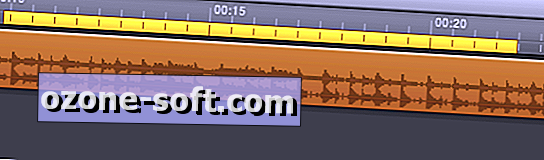
Come puoi vedere, abbiamo spostato la barra su una parte della canzone che ci piace, oltre a estendere il tempo da 5 secondi a 12 secondi.
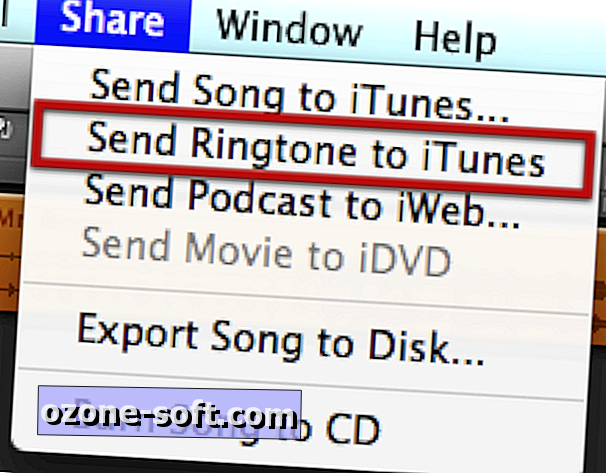
Una volta che sei soddisfatto della selezione, fai clic su Condividi nella barra dei menu nella parte superiore dello schermo. La seconda opzione dovrebbe essere Invia suoneria a iTunes. Clicca su quello
Lascia che GarageBand faccia la sua magia. Al termine, apri iTunes e seleziona la categoria Suoneria.

Quando visualizzi la categoria Suonerie, vedrai tutte le suonerie che hai precedentemente pagato o fatto da te.
Successivamente dovrai sincronizzare i toni sul tuo dispositivo iOS. Dopo averlo fatto, vai in Impostazioni> Suoni sul tuo iPhone per impostare il nuovo tono.
La parte migliore di queste istruzioni è che sono esattamente le stesse istruzioni che useresti per creare toni di avviso. iOS 5 consentirà agli utenti di impostare avvisi personalizzati per e-mail, SMS e simili. I toni di avviso sembrano avere una lunghezza massima di 30 secondi, ma questo è un po 'estremo. Cerca di mantenere i toni di avviso brevi e dolci.
Possiamo promettervi che dopo aver letto questa guida, sarete in grado di creare suonerie personalizzate in pochi minuti.

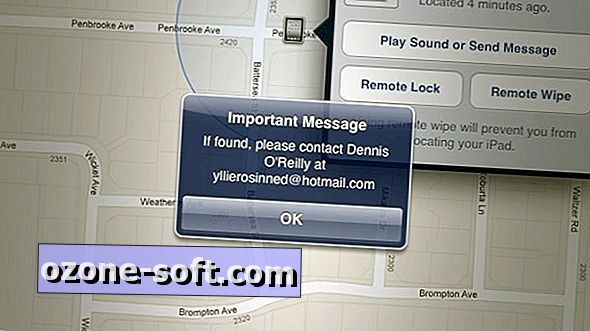











Lascia Il Tuo Commento